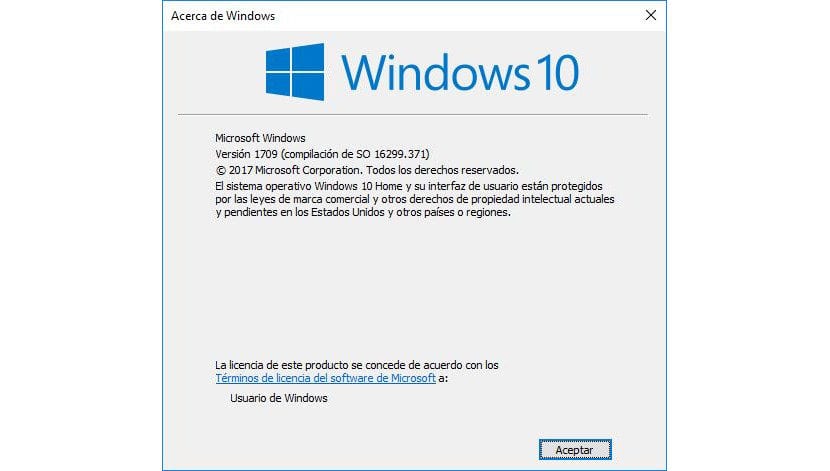
Con el lanzamiento de Windows 10, Microsoft puso en marcha el programa Insider, un programa en el que cualquier usuario que quiera puede formar parte del programa de betas de Windows. Microsoft, nos ofrece diferentes anillos a los que nos podemos apuntar para recibir antes de su lanzamiento final las novedades de la nueva versión.
Si formas parte del programa Insider y quieres saber concretamente cual es la última versión que tienes instalada en tu equipo, para saber si las nuevas funciones y están disponibles en tu equipo, en primer lugar debemos conocer cual es la versión de build que se está ejecutando en nuestro equipo.
Esta información no la podemos encontrar fácilmente a través de las diferentes opciones de configuración que nos ofrece Windows, por lo que tenemos que recurrir a una pequeña aplicación que viene instalada de forma nativa en Windows. Estoy hablando de la aplicación winver.exe, una aplicación que tan solo tenemos que ejecutar para que nos muestre la información concreta de la build que estamos utilizando.
Esta información, en ocasiones, es importante conocerla, si estamos buscando una opción en los menús que, a pesar de que debería esta disponible, no la encontramos de ninguna de las maneras, como ha sido mi caso, lo que me ha motivado a buscar un método para poder saber cual es la build de mi equipo.
Cuál es la build de mi equipo
Al igual que cuando queremos ejecutar una aplicación basada en dos, o que no nos ofrece un acceso directo a través de los diferentes menús de Windows, debemos dirigirnos hasta el cuadro de búsqueda de Cortana e introducir el nombre de la aplicación, aplicación que como antes he mencionado, se llama winver.exe
Al ejecutarla, Windows nos mostrará el número de versión de Windows que tenemos al igual que el número de build, para que así salgamos de dudas y sepamos si nuestro equipo se encuentra realmente bien actualizado a la última versión o no.